No mundo digitalizado de hoje, garantir o armazenamento seguro de fotos e vídeos é essencial. Afinal, eles não são apenas arquivos; representam histórias e memórias valiosas ao longo dos anos. Embora serviços como Google Fotos e Apple Fotos sejam populares, confiar dados pessoais a plataformas na nuvem levanta preocupações com vazamentos e privacidade. Então, por que não ter sua própria nuvem local? Neste artigo, você aprenderá a configurar o Immich no CasaOS, criando um servidor pessoal para armazenar fotos e vídeos de forma segura e prática.
E se você quiser assistir o conteúdo completo diretamente do canal Gfbox, segue o vídeo aqui em baixo 👇🏽:
O que é o Immich?
O Immich é uma plataforma de código aberto que simula funcionalidades de serviços como Google Fotos e Apple Fotos. Ele permite o armazenamento e a organização de mídias diretamente em um servidor pessoal, oferecendo segurança e controle total sobre seus dados.
Com recursos como álbuns, organização por mapas e uploads automáticos, o Immich é uma solução promissora, embora ainda esteja em desenvolvimento. Apesar de ser uma ferramenta relativamente nova e em versão beta, já apresenta funcionalidades robustas para quem deseja maior independência e privacidade.
Por que usar o Immich no CasaOS?
O CasaOS é uma plataforma intuitiva para gerenciamento de servidores pessoais, tornando o processo de instalação e configuração de aplicativos como o Immich simples e acessível. Ao utilizá-los juntos, você pode transformar qualquer dispositivo — um Raspberry Pi, Orange Pi, mini PC ou até um computador antigo em um poderoso servidor local para fotos e vídeos.
Vantagens:
- Segurança: Controle total sobre seus dados.
- Praticidade: Uploads automáticos a partir de dispositivos como smartphones.
- Economia: Evita custos recorrentes de armazenamento em nuvem.
- Personalização: Totalmente configurável conforme suas necessidades.
Como Instalar o Immich no CasaOS?
1. Preparando o CasaOS
Antes de instalar o Immich, certifique-se de que o CasaOS está configurado corretamente:
- Acesse o CasaOS: Use o endereço IP ou o hostname pela rede local.
- Login: Insira o usuário e senha do seu CasaOS para acessar o painel.
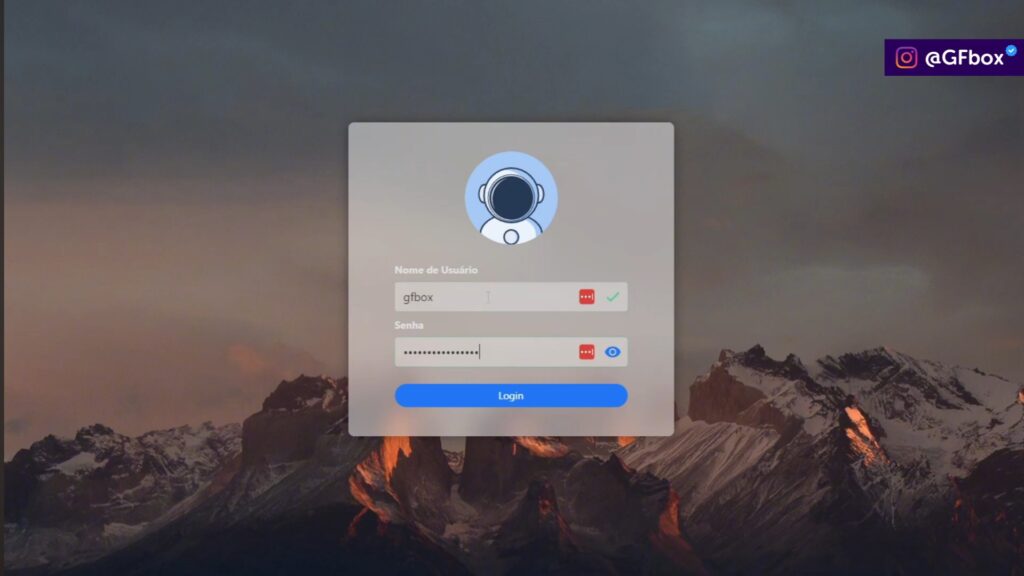
Dica: É importante saber o espaço de armazenamento disponível. O CasaOS utiliza o disco onde está instalado para aplicações por padrão, mas isso pode ser ajustado mais pra frente.
2. Instalando o Immich
Via Loja Oficial do CasaOS
- No painel do CasaOS, vá até a App Store.
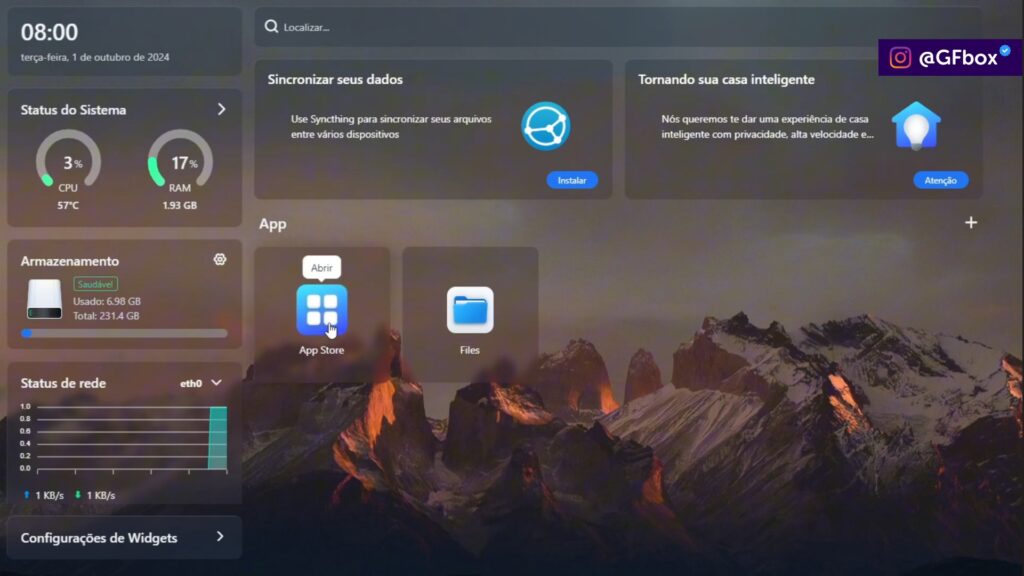
- Na barra de pesquisa, pesquise por “Immich“.
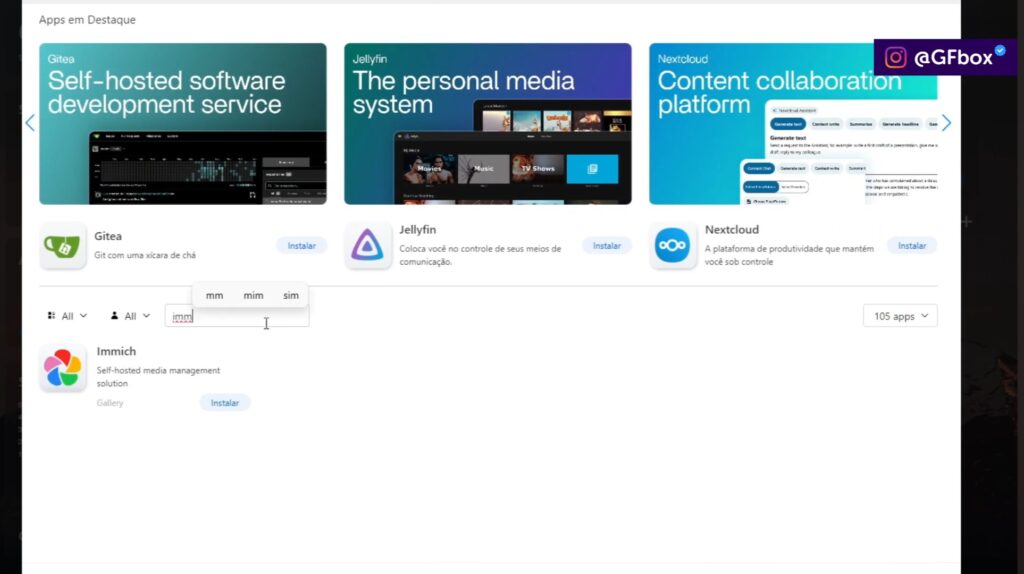
- Clique em “Instalar“.
- Após a instalação, o Immich estará disponível no painel principal do CasaOS.
Caso o Immich não Apareça na Loja, Faça isso:
- Vá até a opção “Apps” e clique em “Mais Aplicativos” no CasaOS.
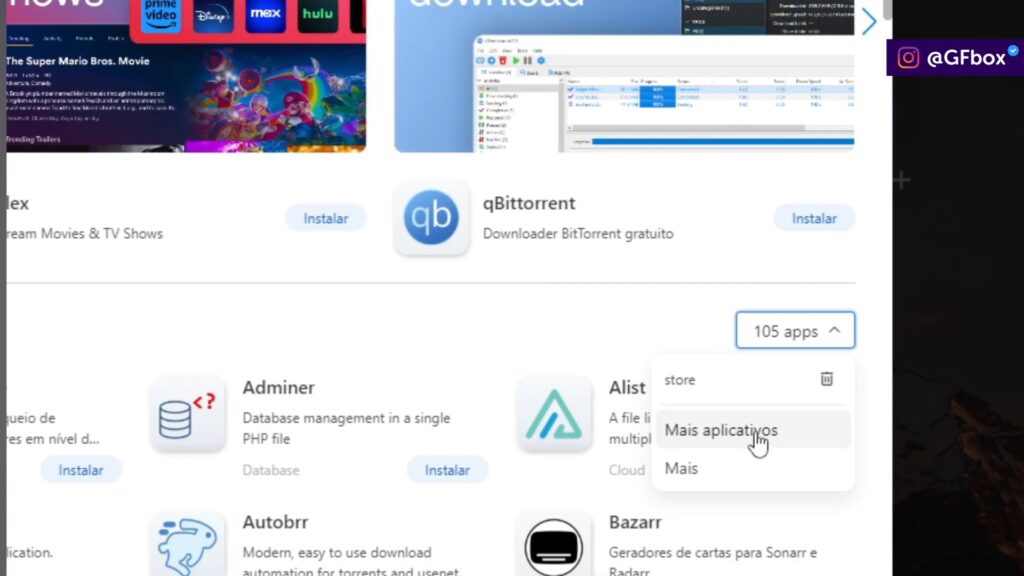
- Adicione o repositório manualmente. Use o link que será fornecido no primeiro comentário fixado do vídeo. (Mas para fazer você ganhar mais tempo nessa configuração segue o link aqui 😉).
- Cole o link no campo indicado e clique em Importar.
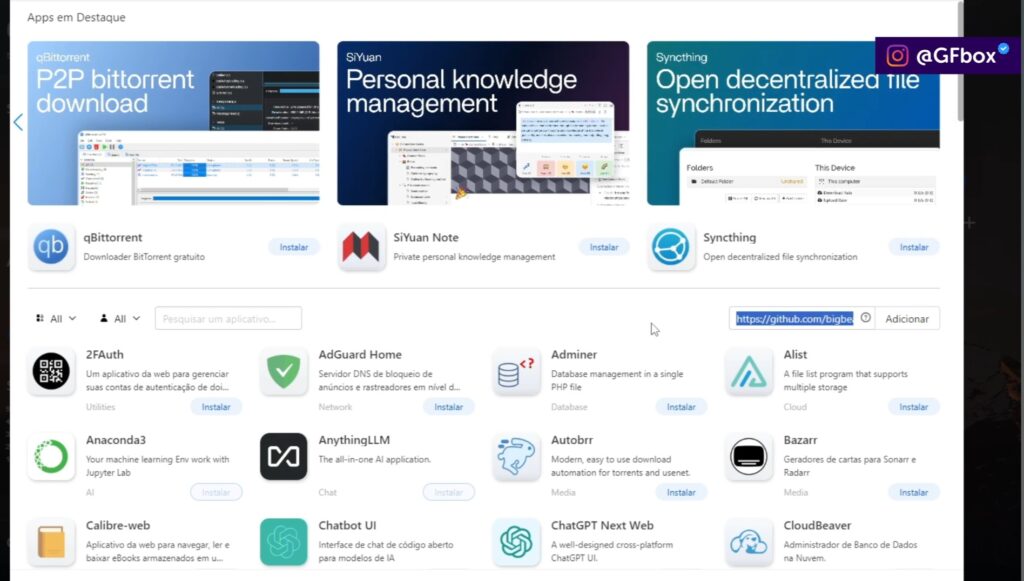
3. Configurando o Immich
Após a instalação, siga os passos abaixo para configurar sua conta:
- Acesse o Immich: Abra o aplicativo no CasaOS.
- Criação de Conta: Insira um e-mail, senha forte e um nome de usuário.
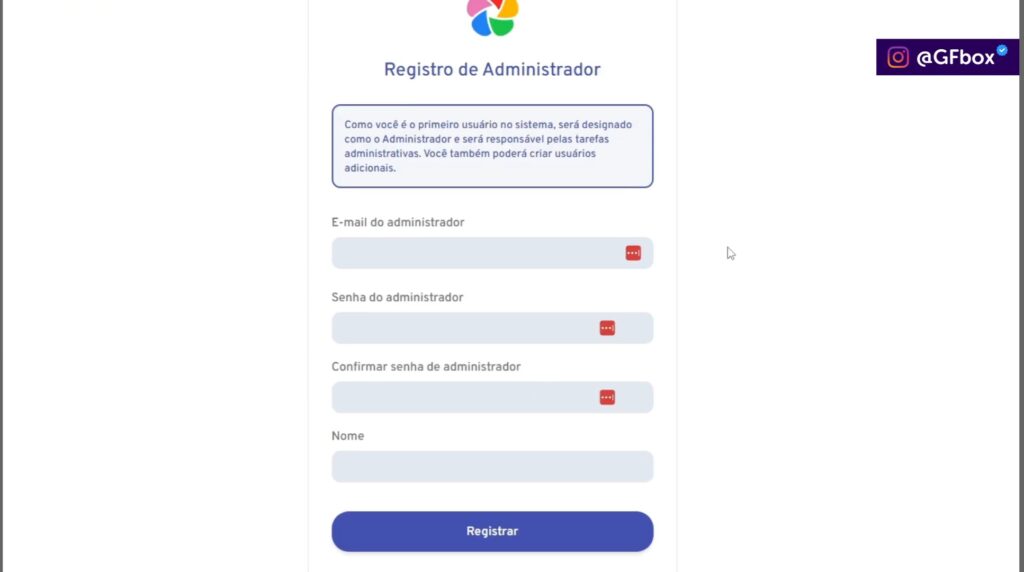
- Tema e Privacidade: Escolha entre tema claro ou escuro e configure as preferências de privacidade, como a inclusão de dados de localização nas fotos.
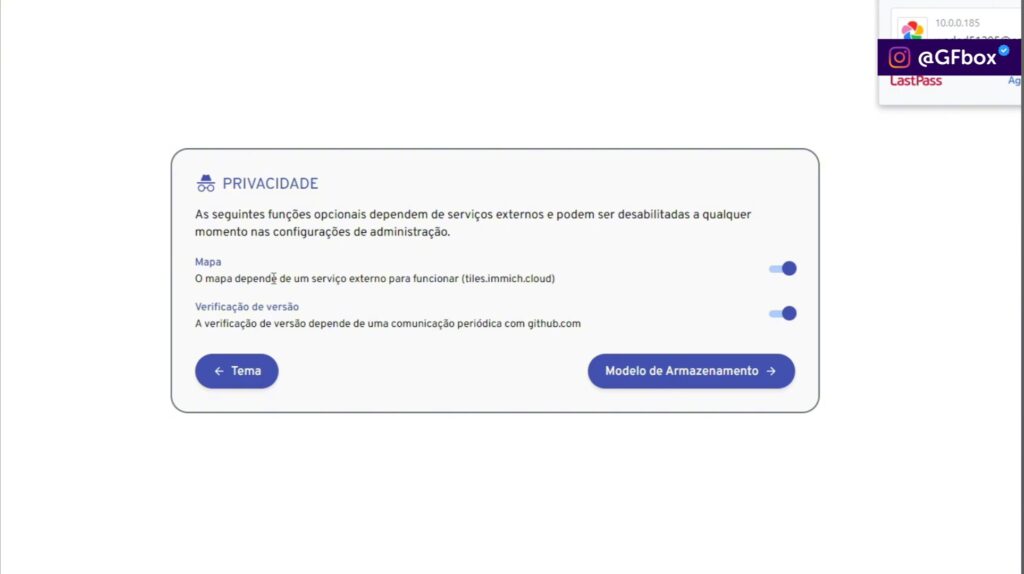
- Armazenamento: Deixe o recurso de “Modelo de Armazenamento” desativado, pois ele ainda está em desenvolvimento e acaba sendo uma configuração perigosa, já que esse recurso ainda está em desenvolvimento.
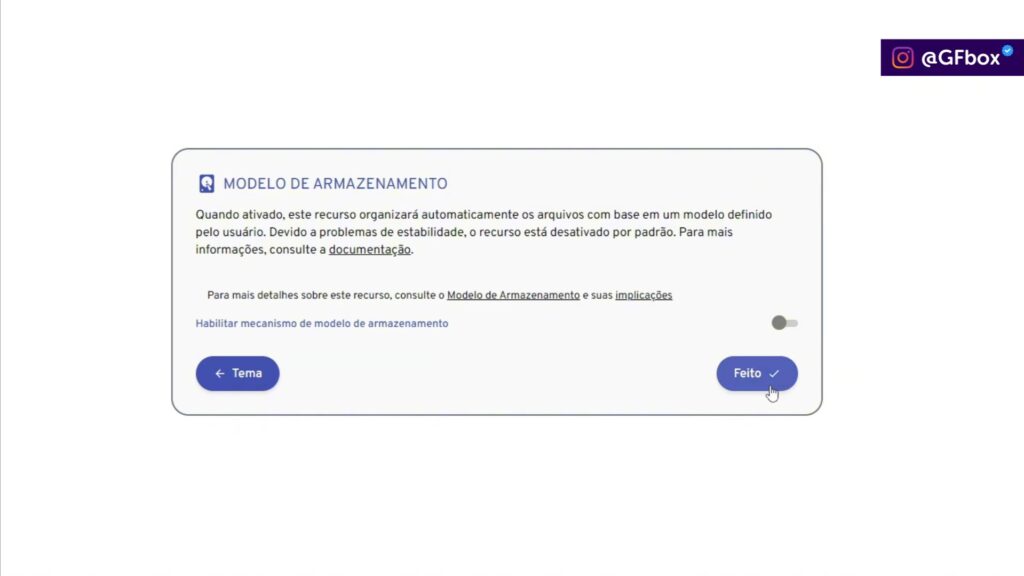
Dica: O administrador pode adicionar novos usuários e controlar permissões de acesso.
Sincronizando Fotos e Vídeos
Agora que o Immich está configurado, é hora de sincronizar seus dispositivos, como smartphones e tablets.
No Android
- Baixe o aplicativo Immich na Google Play Store.
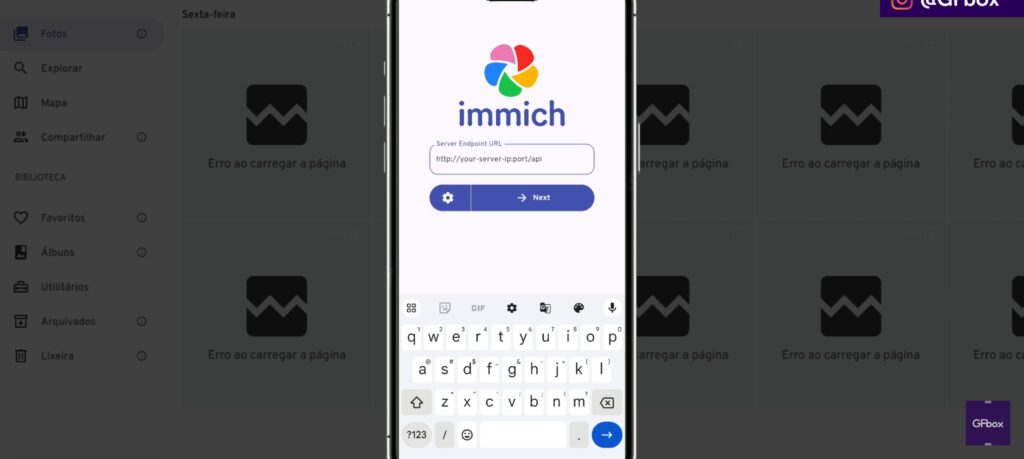
- Insira o endereço do servidor no formato:
http://seu-ip:2283/api.
- Faça login com suas credenciais cadastradas no CasaOS.
- Habilite o upload automático e escolha as pastas que deseja sincronizar.
No iPhone
- Baixe o Immich na App Store.
- Siga o mesmo procedimento do Android para configurar.
- Note que o acesso às pastas é limitado às fotos e vídeos do iOS.
Dicas Adicionais e Cuidados
- Backup Redundante: Apesar da segurança local, mantenha backups adicionais, pois o Immich ainda está em desenvolvimento.
- Atualizações: Fique atento às atualizações do Immich, que podem corrigir bugs e introduzir novos recursos.
- Testes: Use o Immich inicialmente em um ambiente de teste antes de migrar totalmente suas mídias.
Conclusão
O Immich é uma excelente alternativa para quem busca mais privacidade e controle sobre suas fotos e vídeos, sem depender de serviços externos. Com a simplicidade do CasaOS, configurar e gerenciar seu servidor pessoal se torna uma tarefa prática e eficiente. Embora ainda em versão beta, o Immich já demonstra seu potencial e pode ser a solução ideal para quem deseja uma “nuvem local“.
Aproveite para explorar essa ferramenta incrível e manter suas memórias seguras dentro da sua casa! Caso tenha dúvidas ou enfrente problemas, acompanhe as atualizações no canal Gfbox e o blog Gfbox.
Vamos ficando por aqui até mais, Tamo Junto 🤙🏽

